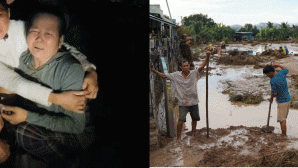Apple năm nay phát hành iOS 12 trên cả các thiết bị cũ của mình như iPhone 5s và iPhone 6. Chính Apple cũng nói iOS 12 giúp cải thiện hiệu suất các máy cũ khá nhiều. Nhưng cũng không có nghĩ là nó không mắc lỗi, nhiều người nói iOS 12 làm máy của họ nhanh hết pin hơn hay là máy của họ hay bị lag hơn. Và nếu bạn đang sử dụng iOS 12 mà muốn quay lại iOS 11 thì hãy tham khảo hướng dẫn dưới đây:

Bước 1: Chuẩn bị để mất một số dữ liệu
iOS 12 vừa ra mắt ngày 12 tháng 9 qua, có thể là bạn không có nhiều dữ liệu gì. Tất nhiên là bạn vẫn phải sao lưu tất cả dữ liệu của mình lên iCloud. Tuy nhiên, bạn cũng cần biết rằng khi hạ cấp máy xuống iOS 11, nhiều dữ liệu trên iOS 12 sẽ không có sẵn như dữ liệu trên iMessages, nhật ký cuộc gọi...
Bước 2: Tải xuống ISPW iOS 11 phù hợp
Khi đã sao lưu dữ liệu của mình xong, bạn sẽ cần tải xuống ISPW thích hợp.

- Đầu tiên truy cập vào trang web IPSW.me và chọn thiết bị của bạn.
- Bạn sẽ được đưa tới danh sách phiên bản iOS mà Apple vẫn đang hỗ trợ cho máy của bạn. Nếu may mắn máy của bạn vẫn được hỗ trợ phiên bản iOS 11.4.1 thì bạn nên tải bản này, nếu không thì chọn một bản khác.
- Tải xuống và lưu firmware này vào vào màn hình máy tính của bạn hoặc một vị trí nào bạn dễ nhớ.

Bước 3: Tắt “Tìm iPhone của tôi”
- Đi tới Cài đặt trên iPhone hoặc iPad của bạn.
- Chạm vào ảnh/tên người dùng của bạn ở trên cùng.
- Nhấn vào iCloud.
- Chạm vào "Tìm iPhone của tôi/ tìm iPad của tôi".
- Tắt chức năng này bằng cách gạt công tắc sang vị trí tắt.
Bước 4: Kết nối iPhone / iPad và bắt đầu iTunes

Đầu tiên bạn tắt nguồn máy của bạn và khởi chạy iTunes trên máy tính của mình, kết nối điện thoại với iTunes bằng dây cáp và đợi cho đến khi thông tin về thiết bị của bạn hiện lên trên iTunes. Bạn sẽ thấy tùy chọn "Kiểm tra cập nhật" hoặc "Khôi phục iPhone".
Trên hệ điều hành Mac:
- Trong màn hình iTunes, bạn giữ phím alt/option và nhấp vào "Kiểm tra bản cập nhật"
- Một cửa sổ sẽ bật lên để tìm kiếm. Tìm đến nơi bạn đã lưu file ISPW vừa tải và mở nó.
- Một thông báo cập nhật sẽ xuất hiện trên màn hình. Nhấn "Cập nhật".
Trên hệ điều hành Windows:
- Trong màn hình iTunes, nhấn giữ phím shift và nhấp chuột trái vào "Check for a Update"
- Một cửa sổ sẽ bật lên để tìm kiếm. Tìm đến nơi bạn đã lưu file ISPW vừa tải và mở nó.
- Một thông báo cập nhật sẽ xuất hiện trên màn hình. Nhấn "Cập nhật".
Sau khi phần mềm bắt đầu chạy hạ cấp, KHÔNG ĐƯỢC NGẮT KẾT NỐI HOẶC TẮT THIẾT BỊ CỦA BẠN. Sau khi hoàn tất bạn có thể phải nhập mật khẩu đã cài cho máy trước đó để mở máy. Và iPhone của bạn đã được quay lại với iOS 11. Chúc bạn thành công!
Thủ thuật iOS 12: Cách khai phá loạt tính năng mới của ứng dụng Photos
(Techz.vn) Hướng dẫn này gợi ý cách để bạn sử dụng tất cả các tính năng mới tuyệt vời trong ứng dụng Photos của iOS 12.